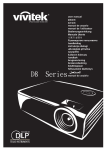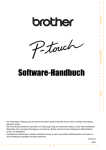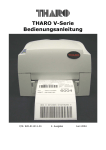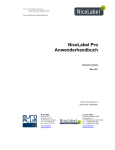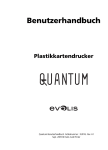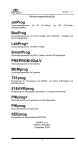Download Gemini Bedienungsanleitung deutsch - leuchter
Transcript
link: www.leuchter-etiketten.de Transferdrucker Gemini Bedienungsanleitung Ausgabe 6/00 Autorisierter cab Vertragshändler für Etikettendrucksysteme: Peter Leuchter Etikettendrucksysteme Heerstr. 594 13591 Berlin (Spandau) Telefon 030 / 361 12 50 Telefax 030 / 361 10 15 http://www.leuchter-etiketten.de e-mail: [email protected] copyright by cab / 900 8013 / I24 / 500 Technische Änderungen vorbehalten In accordance with our policy of continual product improvement, we reserve the right to alter specifications without notice Données technique modifiables sans prévais 2 cab - Produkttechnik GmbH Gemini Thermotransferdrucker Thermotransferdrucker Bedienungsanleitung Alle Rechte, auch der Übersetzung, vorbehalten. Kein Teil des Werkes darf in irgendeiner Form (Druck, Fotokopie oder einem anderen Verfahren) ohne schriftliche Genehmigung von cab - Produkttechnik GmbH Karlsruhe reproduziert oder unter Verwendung elektronischer Systeme verarbeitet, vervielfältigt oder verbreitet werden. Ausgabe 6/00 Printed in Germany cab - Produkttechnik GmbH 3 Inhaltsverzeichnis 1. Produktbeschreibung .................................................................................................... Produktbeschreibung - Einsatzbeispiele .......................................................................... Zulassungen ..................................................................................................................... Technische Daten ............................................................................................................. 6 6 7 8 2. Sicherheitshinweise ..................................................................................................... 10 3. Zubehör ........................................................................................................................... 10 4. Teile des Gemini ........................................................................................................... 11 5. Herstellen der Anschlüsse ........................................................................................... 15 Computeranschluss ......................................................................................................... 15 Netzanschluss ................................................................................................................. 15 6. Einlegen des Materials .................................................................................................. 16 Betriebsarten ................................................................................................................... 16 Einlegen der Etiketten ..................................................................................................... 17 Einlegen des Transferbandes ......................................................................................... 20 7. Etikettenbezogene Justagen ........................................................................................ 21 Justage der Druckkopfabstützung ................................................................................... 21 Justage des Transferbandlaufes ..................................................................................... 22 8. Installation und Nutzung der Gemini-Treibersoftware .............................................. 23 Einführung ....................................................................................................................... 23 Informationen zur Installation .......................................................................................... 23 Updates ............................................................................................................................ 23 Gemini Control Panel ...................................................................................................... 24 Gemini Testausdruck ....................................................................................................... 25 Einstellung der Druckparameter ...................................................................................... 26 Drucken aus Windows-Anwendungen ............................................................................ 30 4 cab - Produkttechnik GmbH 9. Fehlermeldungen ........................................................................................................... 31 10. Wartung / Reinigung ..................................................................................................... 32 Allgemeine Reinigung ...................................................................................................... 32 Reinigung der Druckwalze ............................................................................................... 32 Reinigung des Thermodruckkopfes ................................................................................ 33 Entfernen von Etiketten von der Abzugwalze ................................................................. 34 11. Justage des Druckkopfes ............................................................................................. 35 12. Problembehebung ......................................................................................................... 37 EG-Konformitätserklärung .................................................................................................. 38 Warenzeichen Centronics ® ist ein eingetragenes Warenzeichen der Centronics Data Computer Corporation. Microsoft ® ist ein eingetragenes Warenzeichen der Microsoft Corporation. TrueType ist ein eingetragenes Warenzeichen der Apple Computer, Inc. Easylabel ® ist ein eingetragenes Warenzeichen der Tharo Systems, Inc. cab - Produkttechnik GmbH 5 1. Produktbeschreibung Produktbeschreibung - Einsatzbeispiele Bisher war bei der Anschaffung eines Etikettendruckers meist auch der Kauf einer Etikettensoftware notwendig. Mit Gemini wurde ein Drucker für den Betrieb unter MS Windows entwickelt. Sie erstellen Ihre Etiketten mit dem Programm, das Sie auf Ihrem PC unter Windows benutzen. Der Etikettendrucker Gemini hat dort seinen wirtschaftlichen Einsatz, wo schnell und variabel unterschiedlichste Etiketten benötigt werden. Adress-, Prospekt- oder Produktaufkleber werden direkt neben dem PC am Arbeitsplatz gedruckt. Mit Gemini ist das Gestalten und Drucken von Etiketten so einfach wie das Briefeschreiben. Der Gemini-Druckertreiber ermöglicht das Drucken aus allen gängigen Programmen wie : Word, Word-Pad, Write, Works, Lotus, Paradox, dBase, FoxPro, Acces, Paintbrush oder CorelDraw. Die Bedienung (Statusabfrage, Cancel- und Pause-Funktion u.ä.) erfolgt bildschirmgesteuert über das "Gemini Control Panel". Der Transferdrucker Gemini wird in zwei Varianten angeboten : Gemini T : Das Gerät ist mit einer Abreißkante versehen, um Etiketten bzw. Endlospapier nach dem Druck von Hand abtrennen zu können. Gemini TD : Dieses Gerät besitzt eine zusätzliche Spendefunktion für Etiketten. Das Etikett wird dabei unmittelbar nach dem Druck vom Trägerband abgelöst und zur Weiterverarbeitung in der Spendeposition bereitgestellt. Das Vorhandensein eines Etikettes in Spendeposition wird über einen Sensor registriert, der den Druck bis zur Entnahme des Etiketts unterbricht. Beide Typen sind als 230V- bzw. 115V-Variante lieferbar. 6 cab - Produkttechnik GmbH Zulassungen Der Gemini erfüllt folgende Sicherheitsrichtlinien : TÜV-GS : Gerätesicherheit gemäß IEC 950 / DIN EN 60950 "Sicherheit von Einrichtungen der Informationstechnik einschließlich elektrischer Büromaschinen" CE : Schutzanforderungen der Richtlinien EG-Niederspannungsrichtlinie (73/23/EWG) EG-Maschinenrichtlinie (89/392/EWG) EG-Richtlinie Elektromagnetische Verträglichkeit (89/336/EWG) i.d.F. 93/31/EWG FCC : Gemini erfüllt die Bedingungen aus Teil 15 der FCC-Vorschriften für Class-AComputer. Der Betrieb dieser Geräte kann unter ungünstigen Bedingungen zu Störungen des Radio- bzw. TV-Empfangs führen (Interferenzen), die ggf. durch Gegenmaßnahmen des Bedieners beseitigt werden müssen. WARNUNG ! Dies ist eine Einrichtung der Klasse A. Diese Einrichtung kann im Wohnbereich Funkstörungen verursachen; in diesem Fall kann vom Betreiber verlangt werden, angemessene Maßnahmen durchzuführen ! cab - Produkttechnik GmbH 7 Technische Daten 8 Druckprinzip : Thermo- / Thermotransferdruck Druckkopf : Auflösung 200 dpi = 8 Punkte / mm Druckgeschwindigkeit : 50, 70 mm/s Etikettenrücktransport im Spendemodus Maximale Druckbreite : 104 mm Schriftarten, Zeichensätze : entsprechend Windows- und PC-Installation Schriftgrößen, Schriftstile : alle von Windows unterstützten Größen und Stile Schriftorientierung : alle von Windows unterstützten Richtungen Grafik : jede unter Windows erzeugbare monochrome Grafik Barcodes : Codabar, Code 128, Code 39, EAN-8, EAN-13, 2of5 interleaved, MSI, UPC-A, UPC-E, Add-on 5 digit, Add-on 2 digit; UCC 128, PDF417, Postnet, NW7, QR, Datamatrix in Abhängigkeit vom Barcodetyp Auswahl verschiedener Modulbreiten (Faktor 1 bis 8) bzw. Ratios (2:1,3:1,5:2) möglich Speicher : Arbeitsspeicher 256 KByte Schnittstelle : Parallel : Centronics Übertragungsrate 40 bzw. 70 kB/s Systemeinstellungen : Thermo- / Thermotransfermode Spende- / Batchmode Etiketten / Endlosmaterial Druckbild kopf- / fußstehend Etikettenorientierung Portrait / Landscape Druckgeschwindigkeit Heizenergie Druckoffset Presentation Position / Spendeoffset Anzahl der Etiketten Bildschirmgesteuerte Funktionen : Pause Form Feed Cancel Test Print Rückmeldungen zum Bildschirm : Anzahl der noch zu druckenden Etiketten Papierende Transferbandende cab - Produkttechnik GmbH Papierdaten : Etikettenbreite : 25 - 116 mm Etikettenlänge : 6 - 300 mm Etiketten innen und außen gewickelt Kerndurchmesser 40, 76 mm Rollendurchmesser bis 150 mm Material : Haftetiketten 60-160 g/m² Thermopapier, Normalpapier, Kunststofffolien (PE, PP, PVC, Polyamid) Karton bis 180 g/m² Transferband : Kerndurchmesser : Außendurchmesser: Länge : bis 400 m Breite : bis 114 mm Papiererkennung : Durchlicht-Fotozelle mit fester Position ca. 17.5 mm Abstand von Papierkante Überwachungen : Sensor Transferbandende Spendesensor (Gemini TD) Weitere Merkmale : Wiederholungsbefehl für Etiketten Verarbeitung von Etiketten mit variablem Inhalt durch Neuübertragung des Etiketts Pause-Funktion über Software Maße : Höhe : 225 mm Breite : 234 mm Tiefe : 332 mm Gewicht : 10 kg Betriebsspannung: Gerätevarianten mit 230 V~ / 50 Hz bzw.: 115 V~ / 60 Hz Spannung nicht umschaltbar Sicherungen : T 800 mA (bei 230 V) T 1.6 A (bei 115 V) Umgebungs- : bedingungen Betrieb : 10 bis 35°C bei 30 bis 85% Luftfeuchtigkeit Transport : -25 bis +70°C bei max 95% Luftfeuchtigkeit, nicht kondensierend Lagerung : 5 bis 40 °C bei 5 bis 85% Luftfeuchtigkeit Treibersoftware : für alle Windows-Programme ab Version 3.1 , Windows 95 und Windows 98 Windows NT 4.0 und höher cab - Produkttechnik GmbH 25 mm bis 74 mm 9 2. Sicherheitshinweise - Der Gemini ist ausschließlich zum Bedrucken von Etiketten, Endlospapier und ähnlichen, in den Technischen Daten (Abschnitt 1) aufgeführten Materialien zu verwenden. - Schließen Sie das Gerät nur dann ans Netz an, wenn Ihre Netzspannung mit der auf dem Typenschild angegebenen Betriebsspannung übereinstimmt. Schließen Sie den Drucker nur an eine Steckdose mit Schutzleiterkontakt an. - Der Drucker darf nur mit Geräten gekoppelt werden, die Schutzkleinspannung führen. - Achten Sie darauf, dass beim Herstellen der Anschlüsse alle zu verbindenden Geräte (Drucker, Rechner usw.) ausgeschaltet sind. Die Geräte sind ebenfalls auszuschalten, wenn Verbindungen gelöst werden sollen. - Stellen Sie sicher, dass Ihr Drucker keiner Nässe ausgesetzt wird. - Es ist möglich, den Drucker mit geöffnetem Deckel zu betreiben. In diesem Zustand sind rotierende Teile frei zugänglich. Achten Sie darauf, dass Haare von Personen, Schmuckstücke oder ähnliches nicht mit diesen Teilen in Berührung kommen. - Während des Drucks kann die Druckkopfbaugruppe heiß werden. Vorsicht beim Berühren. 3. Zubehör Bitte überprüfen Sie sofort nach Erhalt Ihres Gemini dessen Zustand, um sicher zu gehen, dass auf dem Transportweg nichts beschädigt wurde. Der Lieferumfang des Gemini ist kundenspezifisch festgelegt. Bitte vergleichen Sie das gelieferte Zubehör mit Ihrer Bestellung. Bewahren Sie die Originalverpackung unbedingt für eventuelle spätere Transporte auf ! 10 cab - Produkttechnik GmbH 4. Teile des Gemini 1 Gemini 2 3 Figure 4 a Frontansicht 1 2 3 - Deckel - LED zur Anzeige der Betriebsbereitschaft - Netzschalter cab - Produkttechnik GmbH 11 1 2 7 3 4 5 6 Bild 4 b Seitenansicht (bei offenem Deckel) 1 2 3 4 5 6 7 12 - Aufwickler Transfer Abwickler Transfer Führung Rollenaufnahme Rändelschraube Führung Umlenkachse cab - Produkttechnik GmbH 1 2 3 1 3 11 10 10 9 12 8 8 7 6 5 4 Gemini TD 2 4 Gemini T Bild 4 c Detailansicht Druckmechanik 1 2 3 4 5 6 7 8 9 10 11 12 - Thermodruckkopf Feststellschraube für Druckkopfabstützung Hebel zur Druckkopfverriegelung Etikettenlichtschranke Hebel zum Abschwenken des Andrucksystems Andrucksystem Abzugwalze Druckwalze Spendekante Umlenkblech Transfer Spendelichtschranke Abreißkante cab - Produkttechnik GmbH 13 1 2 3 4 Bild 4 d Rückansicht 1 2 3 4 14 - Anschluss Centronics-Schnittstelle Typenschild (mit Angabe der Betriebsspannung) Netzanschlussbuchse Sicherungshalter cab - Produkttechnik GmbH 5. Herstellen der Anschlüsse 1 2 3 4 5 6 Bild 5 Herstellen der Anschlüsse Computeranschluss Gemini besitzt eine parallele (Centronics-)Schnittstelle, die mit einer 36poligen Buchse (1) ausgerüstet ist. F Verbinden Sie Drucker und Computer direkt mit einem Centronics-Interfacekabel. Verwenden Sie keine Druckerumschalter oder Seriell-ParallelUmsetzer. Diese Einheiten stören den bidirektionalen Datenaustausch zwischen Computer und Drucker. Achten Sie darauf, dass das Interfacekabel ordnungsgemäß geerdet ist. Netzanschluss F Informieren Sie sich aus den Angaben des Typenschildes (2), ob der Drucker für 230 V~, 50 Hz oder 115 V~, 60 Hz ausgelegt ist. Schließen Sie das Gerät nur dann ans Netz an, wenn Ihre Netzspannung mit der auf dem Typenschild angegebenen Betriebsspannung übereinstimmt. Schließen Sie den Drucker mit dem im Zubehör befindlichen Netzkabel an eine geerdete Steckdose an. Schalten Sie das Gerät am Netzschalter (6) ein. Falls die BereitschaftsLED (5) nicht leuchtet, überprüfen Sie die im Netzmodul (3) befindlichen Sicherungen. Dazu ist der Sicherungshalter (4) aus dem Netzmodul zu entnehmen. Setzen Sie nur Sicherungen mit dem korrekten Wert von 800 mAT bei 230 V bzw. 1,6 AT bei 115 V ein. cab - Produkttechnik GmbH 15 6. Einlegen des Materials Betriebsarten Der Gemini kann bezüglich der Etikettenverarbeitung im Batch- oder Demandmodus betrieben werden, wobei im Demandmodus nochmals zwischen Abreißbetrieb und Spendebetrieb unterschieden werden muss. Die gewählte Betreibsart bestimmt die Methode für das Einlegen des Etikettenmaterials. Im Batchmodus werden alle Etiketten eines Druckauftrages unmittelbar nach einander bedruckt und der bedruckte Etikettenstreifen läuft an der Vorderseite des Druckers heraus. F Im Demandmodus (nur Gemini TD) wird jeweils ein Etikett gedruckt und der Druckjob unterbrochen, bis das gerade bedruckte Etikett aus der Entnahmeposition entfernt wurde. Wenn der Spendesensor die Entnahme des Etiketts registriert hat, wird ein kurzer Etikettenrücktransport ausgeführt und anschließend das nächste Etikett bedruckt und in die Entnahmeposition transportiert. Hinweis : Achten Sie bei der Editierung von Etiketten im Spendemodus darauf, dass der Bereich des Etiketts, der in der Spendeposition direkt unter dem Sensor liegt, zu maximal 50% bedruckt (schwarz) wird. Eine stärkere Schwärzung kann zu Fehlfunktionen des Spendesensors führen. Für den Abreißbetrieb werden die Etiketten wie im Batchmodus nach vorn aus dem Drucker herausgeführt. Das bedruckte Etikett klebt in der Entnahmeposition noch auf dem Trägerstreifen. Mit der Einstellung des Parameters "Presentation Position" im Drucker-Setup ist die Entnahmeposition so zu justieren, dass das Etikett in der nachfolgenden Etikettenlücke abgerissen werden kann. Für den Spendebetrieb wird das Trägerpapier an derSpendekante nach unten durch das Abzugsystem geführt. Dadurch wird das Etikett nach dem Bedrucken an der Spendekante vom Trägerstreifen abgelöst (gespendet). Mit der Einstellung des Parameters "Presentation Position" im DruckerSetup sollte die Spendeposition so justiert werden, dass das Etikett noch ca. 2mm am Trägerstreifen klebt. Die nachfolgenden Schritte beschreiben das Etiketteneinlegen im Gemini. Die Schritte 1 bis 7 gelten dabei für alle Betriebsarten. 16 cab - Produkttechnik GmbH Einlegen der Etiketten 1 2 7 Bild 6 a 3 4 5 6 Einlegen der Etiketten 1 1. Hebel (1) bis zum Anschlag im Uhrzeigersinn schwenken und Druckkopf dadurch anheben. 2. Rändelschraube (5) lösen und Führung (3) nach oben schwenken. 3. Etikettenrolle (2) auf die Rollenaufnahme (4) auflegen. 4. Führung (3) bis zur Rollenaufnahme nach unten schwenken und gegen die Etikettenrolle schieben, so dass die Rolle beim Abwickeln leicht gebremst wird. Rändelschraube (5) anziehen. 5. Führung (6) bis in die äußerste Position schieben. 6. Etikettenstreifen von der Rolle abwickeln und gemäß Bild 6a einlegen. Achten Sie besonders darauf, dass der Etikettenstreifen korrekt in die Etikettenlichtschranke (7) eingelegt wird. cab - Produkttechnik GmbH 17 8 1 12 11 10 Bild 6 b 9 6 Einlegen der Etiketten 2 7. Führen Sie den Etikettenstreifen zwischen Druckwalze und Thermodruckkopf (8) hindurch nach vorn aus dem Gemini heraus. Batchmode und Demandmode / Abreißbetrieb 8. Führen Sie den Etikettenstreifen wie im Bild 6a dargestellt nach vorn aus dem Drucker. 9. Prüfen Sie die Stellung der Führung (6) und schieben Sie sie wenn nötig so weit nach innen, dass sie die Außenkante des Etikettenstreifens leicht berührt. 10. Schwenken Sie den Hebel (1) bis zum Anschlag entgegen dem Uhrzeigersinn und verriegeln Sie dadurch den Druckkopf. F 18 Achten Sie beim Gemini TD darauf, dass das Andrucksystem (10) von der Abzugwalze (11) abgeschwenkt ist. Dadurch vermeiden Sie unnötigen Verschleiß. cab - Produkttechnik GmbH Einlegen des Transferbandes 2 3 4 5 6 7 1 Bild 6c Einlegen des Transferbandes 1. Hebel zur Druckkopfverriegelung (1) im Uhrzeigersinn bis zum Anschlag schwenken und Druckkopf dadurch anheben. 2. Transferbandrolle (5) bis zum Anschlag auf den Abwickler Transfer (6) aufschieben. F Beachten Sie die Beschichtungsseite Ihres Transfermaterials. Die Schichtseite muss beim Einlegen auf der dem Druckkopf abgewandten Seite liegen ! Im Bild 6c gilt die durchgezogene Linie für Transferbandrollen mit innenliegender Schichtseite, die gestrichelte Linie für Rollen mit außenliegender Schichtseite. 3. Rändelknopf (7) im Uhrzeigersinn drehen, bis ein spürbarer Widerstand auftritt, und Transferbandrolle (5) dadurch am Abwickler Transfer (6) festklemmen. 4. Papphülse (2) auf den Aufwickler Transfer (3) aufschieben und durch Drehen des Rändelknopfes (4) im Uhrzeigersinn klemmen. 5. Transferband nach Bild 6c einlegen und mit Klebestreifen (z.B. Etikett) an der Papphülse (2) befestigen. 6. Transferbandlauf durch Drehen am Aufwickler (3) glätten und straffen. 7. Hebel (1) entgegen dem Uhrzeigersinn bis zum Anschlag schwenken und Druckkopf dadurch verriegeln. 20 cab - Produkttechnik GmbH 7. Etikettenbezogene Justagen Justage der Druckkopfabstützung 1 4 2b 3 2a Bild 7 a Justage der Druckkopfabstützung Beim Bedrucken schmaler Etiketten (Breite < ca. 60 mm) ist es möglich, dass der Druckkopf in dem Bereich, in dem kein Material liegt, direkt mit der Druckwalze in Kontakt kommt. Das führt einerseits zu vorzeitigem Verschleiß des Druckkopfs durch Abrieb. Andererseits liegt der Druckkopf nicht mehr plan auf dem Etikett auf. Das dokumentiert sich in Unterschieden in der Druckintensität zwischen beiden Etikettenrändern. Daher ist bei der Verwendung schmaler Etiketten die Druckkopfabstützung (4) zu aktivieren : 1. Feststellschraube (2) lösen. 2. Feststellschraube (2) im Formloch (3) verschieben. Dabei wird die als Exzenter ausgebildete Druckkopfabstützung (4) gedreht und die Druckkopfhalterung (1) angehoben. 3. Für breite Etiketten empfiehlt sich die Stellung "2a" (Abstützung außer Eingriff), für schmale Etiketten aus dickem Material die Stellung "2b". Bewertungsmaßstab für die Justage ist die Optimierung des Druckbildes. 4. Feststellschraube (2) anziehen. cab - Produkttechnik GmbH 21 Justage des Transferbandlaufes 1 2 4 3 Bild 7 b Justage des Transferbandlaufes Wenn im Lauf der Transferbandes (1) Faltenbildungen auftreten, die zu Druckbildfehlern führen, kann das Transferbandumlenkblech (4) zur Korrektur des Fehlers verstellt werden. 1. Feststellschraube (3) lösen. 2. Transferbandumlenkblech (4) nach Bedarf seitlich verschieben und dadurch schräg stellen. Die aktuelle Stellung kann an der Markierung (2) abgelesen werden. In Stellung "1" wird der Transferbandlauf außen, in Stellung "5" innen stärker gestrafft, wodurch die Faltenbildung unterdrückt werden kann. 3. Nach Abschluß der Justage Feststellschraube (3) anziehen. 22 cab - Produkttechnik GmbH 8. Installation und Nutzung der Gemini-Treibersoftware Einführung Die mit dem Drucker ausgelieferten Installationsdisketten enthalten Dateien zur Installation der folgenden Komponenten : 1. Gemini - Windows - Druckertreiber Der Druckertreiber übersetzt die Befehle Ihres Anwendungsprogrammes in Befehle der Gemini-Gerätesteuerung und ermöglicht u.a. auch das Drucken von Barcodes. 2. Barcode Display Fonts Das Windows-System verfügt in der Grundausstattung nicht über die Möglichkeit, Barcodes auf dem Bildschirm darzustellen. Der Barcode Display Font ermöglicht während der Etikettenerstellung am Bildschirm eine prinzipielle Darstellung von Barcodes (diese Darstellung gibt das Aussehen des Barcodes nicht exakt sondern nur näherungsweise an). 3. Gemini Control Panel Mit dem Gemini Control Panel erfolgt die Bedienung des Gemini. Mit diesem Programm können bildschirmgesteuerte Funktionen des Druckers (Form Feed, Pause, Cancel) gestartet, sowie der Druckerstatus abgefragt werden. Außerdem ist ein Zugriff auf die für den Etikettendruck typischen Parameter möglich. Gemini - Druckersoftware ist für Windows 3.1X, Windows 95/98 sowie für Windows NT4.0 und höher verfügbar. Informationen zur Installation In Abhängigkeit von der benutzten Windows-Version erfolgt die Installation der Gemini -Druckersoftware entweder : über das Setup-Programm des Softwarepakets oder : über den Assistenten für die Druckerinstallation. Detaillierte Informationen zur Installation der Druckersoftware finden Sie in der "liesmich.txt"-Datei bzw. in der "readme.txt"-Datei des Softwarepakets. Updates Updates zur Druckersoftware finden Sie im Internet unter : http://www.tharo.com cab - Produkttechnik GmbH 23 Gemini Control Panel Das Gemini Control Panel dient zur Steuerung des Druckers während des Druckbetriebs. Es ist prinzipiell möglich, auch ohne die Aktivierung des Gemini Control Panels mit dem Gemini zu drucken, allerdings besteht dann keine Möglichkeit, den Druckerstatus oder die Anzahl der noch zu druckenden Etiketten zu prüfen bzw. einen Druckauftrag zu unterbrechen usw. Detaillierte Informationen zu den Möglichkeiten des Gemini Control Panels entnehmen Sie bitte aus der Online-Hilfe. Um das Gemini Control Panel zu starten doppelklicken Sie in der GeminiProgrammgruppe auf das Symbol . Lassen Sie diese Anwendung bitte so lange offen, bis Sie den Drucker ausschalten. 24 Bild 8 a Startfenster des Gemini Control Panel unter Windows 3.1X, Windows 95 und Windows 98 Bild 8 b Startfenster des Gemini Control Panel unter Windows NT 4.0 cab - Produkttechnik GmbH Gemini - Testausdruck Bild 8 c Gemini -Testausdruck Der Testausdruck des Gemini wird durch das Anklicken der Schaltfläche "Test Print" im Startfenster des Gemini Control Panels (Bild 8a,b) ausgelöst. Der Testausdruck enthält eine Reihe grafischer Testmuster sowie die nachfolgenden Informationen : Firmware Version : Aktueller Stand der Gemini - Drucker-Firmware. Gemini Printer Driver Version : Aktuelle Version des Gemini - Druckertreibers. Gemini Control Panel Version : Aktuelle Version des Gemini Control Panels Windows Version : Windows-Version, unter der Gemini installiert ist. Total Print Length : Länge des im Gemini bedruckten Materials in Meter und Zoll cab - Produkttechnik GmbH 25 Einstellung der Druckparameter Die Parameter für den Etikettendruck können über die unten abgebildeten Dialogfenster eingestellt werden. Zu diesen Parametern gehören u.a. die Etikettenlänge, die Orientierung des Etiketts, die Druckgeschwindigkeit, die Heizenergie und die verschiedenen Betriebsarten. Außerdem ist es an dieser Stelle möglich, aus einer großen Auswahl von Barcodes mit unterschiedlichen Modulbreiten und Ratios die für den Anwendungsfall benötigten Codes zu aktivieren. Nur die hier ausgewählten Barcodes können dann von den Windows-Anwendungen aus gedruckt werden. Detaillierte Informationen zu den verschiedenen Parameter können Sie aus der Online-Hilfe (Schaltfläche "Help") entnehmen. Das Fenster zur Einstellung der Druckparamter kann auf verschiedenen Wegen erreicht werden. So ist es z.B. möglich, im Startfenster des Gemini Control Panels die Schaltfläche "Setup" anzuklicken oder den Befehl "Druckereinrichtung" in verschiedenen Anwendungspogrammen zu nutzen. Einstellung der Druckparameter unter Windows 3.1X, Windows 95 und Windows 98 Bild 8 d 26 Fenster zur Einstellung der Druckparameter unter Windows 3.1X, Windows 95 und Windows 98 cab - Produkttechnik GmbH Bild 8 e Einstellung der Druckparameter - Fenster Printer Mode unter Windows 3.1X, Windows 95 und Windows 98 Bild 8 f Einstellung der Druckparameter - Fenster Barcode unter Windows 3.1X, Windows 95 und Windows 98 cab - Produkttechnik GmbH 27 Einstellung der Druckparameter unter Windows NT 4.0 28 Bild 8 g Einstellung der Druckparameter - Fenster Properties unter Windows NT 4.0 Fenster erreichbar durch Anklicken der Schaltfläche "Properties" im Gemini Control Panel Bild 8 h Einstellung der Druckparameter - Optionen für Dokument unter Windows NT 4.0 (Überblick) cab - Produkttechnik GmbH Bild 8 i Einstellung der Druckparameter - Optionen für Dokument unter Windows NT 4.0 Abschnitte "Print Mode" und "Media Control" Bild 8 k Einstellung der Druckparameter - Optionen für Dokument unter Windows NT 4.0 Abschnitt "Bar Code Options" cab - Produkttechnik GmbH 29 Drucken aus Windows-Anwendungen Das Drucken mit Gemini aus Windows-Anwendung funktioniert prinzipiell genauso wie das Drucken mit anderen unter Windows installierten Druckern. Gemini sollte entweder in der Windows-Systemsteuerung oder von der benutzten Anwendung aus als Standarddrucker definiert werden. Was vom Gemini gedruckt werden kann, ist in entscheidendem Maße von der gewählten Windows-Anwendung abhänging. Nachfolgend finden Sie eine prinzipielle Beschreibung der Schritte, die zum Ausdrucken eines Etiketts notwendig sind : 1. Wählen Sie Gemini als Standarddrucker aus. 2. Starten Sie das Gemini Control Panel. 3. Nehmen Sie die Einstellung der Druckparameter (Etikettengröße, Druckmodus, Druckgeschwindigkeit usw.) vor. 4. Setzen Sie alle Ränder in Ihrer Windows-Anwendung auf 0 und passen Sie die Seitengröße der bei der Einstellung der Druckparameter gewählten Etikettengröße an. 5. Gestalten Sie das Etikett unter Beachtung der gewählten Etikettengröße. Platzieren Sie Text-, Grafik- und Barcodefelder innerhalb der Etikettendimensionen, auch wenn Ihre Anwendung einen Arbeitsbereich anzeigt, der nicht mit der tatsächlichen Etikettengröße übereinstimmt. 6. Nutzen Sie, falls in der Anwendung vorhanden, die Seitenansicht bzw. Druckvorschau, um die exakte Positionierung der verschiedenen Felder zu überprüfen. 7. Drucken Sie ein Musteretikett und überprüfen Sie das Layout nochmals. Besonders wichtig ist diese Kontrolle für die Bewertung der Barcodes, da diese auf dem Bildschirm nur grob angenähert dargestellt werden. Die Komplexität der Etikettenerstellung und die erreichbaren Druckresultate hängen unmittelbar von der benutzten Anwendung ab. Die Vielfalt der Anwendungen wie Textverarbeitungsprogramme, Datenbanken, Tabellenkalkulationen und Grafikprogramme gestattet eine ähnliche Vielfalt in den Druckergebnissen. Um Sie bei der Gestaltung der Etiketten zu unterstützen, enthält die GeminiOnline-Hilfe eine Vielzahl von Themen. Diese Themen umfassen allgemeine Hinweise, die von der gewählten Anwendung unabhängig sind, aber auch Beobachtungen und Tips, die sich auf das Editieren und Drucken mit bestimmten Softwareprodukten beziehen. 30 cab - Produkttechnik GmbH 9. Fehlermeldungen Das Auftreten von Fehlern im Druckbetrieb des Gemini wird durch das Einblenden von Fehlermeldungen am Bildschirm signalisiert. Der Drucker geht in den Pause-Zustand. Nach Beseitigung der Fehlerursache lässt sich der Druckauftrag in der Regel durch Betätigung der Schaltfläche "OK" im Fenster der Fehlermeldung fortsetzen. Zusätzlich wird das Auftreten eines Fehlers durch schnelles Blinken der LED oberhalb des Netzschalters signalisiert. Langsames Blinken der LED charakterisiert den Pause-Zustand. Fehlermeldung Mögliche Fehlerursachen Fehlerbehandlung The printer is out of label stock Etikettenvorratsrolle aufgebraucht neue Etikettenrolle einlegen Papier nicht ordnungsgemäß in die Etikettenlichtschranke eingelegt. Papierlauf überprüfen The printer is out of ribbon Transferband aufgebraucht neues Transferband einlegen Thermoetiketten sollen im direkten Thermodruck verarbeitet werden (ohne Transferband), in der Software ist auf Transferdruck geschaltet Druckauftrag abbrechen, in Software auf Thermodruck schalten, Druckauftrag neu starten Can not find gap Auf dem Etikettenstreifen fehlen mehrere Etiketten FF mehrfach betätigen, bis das nächste auf dem Streifen befindliche Etikett vom Drucker erkannt wird Das in der Software angegebene Etikettenformat stimmt mit dem tatsächlichen nicht überein Druckauftrag abbrechen, Etikettenformat in Software ändern, Druckauftrag neu starten Es wurde Endlosmaterial eingelegt, in der Software aber auf Etiketten geschaltet. Druckauftrag abbrechen, in Software auf Endlosmaterial umschalten Druckauftrag neu starten Der Druckkopf ist überhitzt Nach Bestätigung der Fehlermeldung durch Klicken auf OK wird der Druckjob selbsttätig fortgesetzt, wenn sich der Druckkopf hinreichend abgekühlt hat. The printhead is overheated Tabelle Fehlermeldungen cab - Produkttechnik GmbH 31 10. Wartung / Reinigung Gemini ist ein Gerät, dass nur sehr wenig Wartungsaufwand erfordert. Wichtig ist die regelmäßige Säuberung des Thermodruckkopfes. Diese garantiert ein gleichbleibend gutes Druckbild und trägt maßgeblich dazu bei, einen vorzeitigen Verschleiß des Druckkopfes zu verhindern. Ansonsten beschränken sich die Wartungshandlungen auf die gelegentliche Reinigung des Gerätes. F Vor dem Beginn der Wartungshandlungen ist der Drucker vom Netz zu trennen ! Allgemeine Reinigung Während des Betriebs sammeln sich besonders im Bereich der Druckmechanik Staubpartikel. Entfernen Sie diese Partikel mit einem weichen Pinsel oder einem Staubsauger. Die Außenoberflächen des Gemini können Sie mit einem Allzweckreiniger säubern. Verwenden Sie keine Scheuer- oder Lösungsmittel ! Reinigung der Druckwalze Verschmutzungen an der Druckwalze können zu einer Beeinträchtigung des Druckbildes führen. Verfahren Sie zur Reinigung der Walze in folgender Weise : 1. Druckkopf abschwenken 2. Etiketten und Transferband auf dem Drucker entnehmen. 3. Entfernen Sie alle Ablagerungen mit Spiritus und einem weichen Tuch. 32 cab - Produkttechnik GmbH Reinigung des Thermodruckkopfes Während des Drucks können sich am Druckkopf Verunreinigungen wie Papierstaub oder Farbpartikel vom Transferband ansammeln. Diese bewirken eine deutliche Verschlechterung der Druckbildqualität (Kontrastunterschiede im Etikett, Auftreten von hellen senkrechten Streifen). In diesen Fällen müssen Sie den Druckkopf reinigen. Wir empfehlen folgende Reinigungsabstände : direkter Thermodruck : bei jedem Wechsel der Etikettenrolle Thermotransferdruck : bei jedem Wechsel der Transferbandrolle F Benutzen Sie keine scharfen Gegenstände zur Reinigung des Druckkopfs ! Berühren Sie die Glasschutzschicht des Druckkopfs nicht mit bloßen Händen ! Gehen Sie bei der Reinigung des Druckkopfes folgendermaßen vor : 1. Druckkopf abschwenken. 2. Etiketten und Transferband aus dem Drucker entnehmen. 3. Druckkopfoberfläche mit einem Spezialreinigungsstift oder einem in reinem Alkohol getränkten Wattestäbchen säubern. 4. Lassen Sie den Druckkopf vor Wiederinbetriebnahme des Druckers ca. 2 bis 3 Minuten trocknen. cab - Produkttechnik GmbH 33 Entfernen von Etiketten von der Abzugwalze Gelegentlich kann es vorkommen, dass sich beim Arbeiten im Spendebetrieb am Gemini TD ein Etikett um die Abzugwalze des Zugsystems wickelt. Das kann z.B. passieren, wenn die "Presentation Position" nicht korrekt eingestellt ist. Um das verklebte Etikett zu entfernen, gehen Sie bitte wie folgt vor : 1. Schalten Sie den Drucker aus. Bei ausgeschaltetem Drucker lässt sich die Druckwalze und dadurch indirekt auch die Abzugwalze per Hand drehen. 2. Schwenken Sie den Hebel zur Druckkopfverriegelung bis zum Anschlag im Uhrzeigersinn und heben Sie dadurch den Druckkopf an. 3. Tränken Sie ein Papiertuch mit WD-40 oder einer ähnlichen Lösung. 4. Schwenken Sie den Verriegelungshebel des Abzugsystems im Uhrzeigersinn und öffnen Sie dadurch das Abzugsystem. Schieben Sie das getränkte Papiertuch in der Bereich der Abzugwalze. 5. Drehen Sie die Druckwalze per Hand. Dadurch wird auch die Abzugwalze mitbewegt und das getränkteTuch weiter durch den Bereich der Abzugwalze bewegt. 6. Wickeln Sie das Tuch so weit wie möglich um die Abzugwalze und belassen Sie es dort für mindestens 5 Minuten. Wenn das Lösungsmittel den Etikettenkleber aufgeweicht hat, entfernen Sie das Papiertuch. 7. Beginnen Sie damit, eine Ecke des Etiketts abzulösen. Versuchen Sie, alle Etikettenlagen mit einem Mal zu fassen zu bekommen. Lösen Sie mit den Fingern oder einer Pinzette das Etikett im zugänglichen Bereich von der Abzugwalze ab. 8. Drehen Sie die Druckwalze und damit indirekt auch die Abzugwalze ein Stück weiter und lösen Sie das Etikett in dem jetzt zugänglichen Bereich weiter ab. 9. Wenn das Etikett vollständig abgelöst wurde, entfernen Sie die Spuren des WD-40 durch gründliche Reinigung mit Isopropyl-Alkohol und einem weichen Stofftuch. 10. Nachdem das Abzugsystem getrocknet ist, entfernen Sie alle Restfasern des Papiertuchs, des Stofftuchs oder des Etiketts mit einer weichen Bürste oder blasen Sie den Bereich mit Druckluft aus. 34 cab - Produkttechnik GmbH 11. Justage des Druckkopfes Zur Erzielung eines optimalen Druckbildes ist es notwendig, die Heizzeile des Druckkopfes exakt zur Druckwalze auszurichten. Diese Justage wird werksseitig vorgenommen. Bei einem Druckkopfwechsel ist es unter Umständen notwendig, die Einstellung zu korrigieren. Ein dejustierter Druckkopf führt zu Mängeln in der Druckbildqualität, die sich vorrangig : - in einem allgemein zu hellen, fleckigen Druckbild - in einseitigen Aufhellungen des Druckbildes dokumentieren. 1 2 3 3 Bild 11 Druckkopfjustage Zur Justage des Druckkopfes gehen Sie folgendermaßen vor : 1. Belassen Sie das Material im Drucker. Zur Ausführung der Justageschritte können Sie das Transferband (1) mit dem jeweiligen Werkzeug durchstechen. 2. Feststellschraube (2) am Druckkopf um eine halbe Umdrehung lösen. Dies ist ausreichend, um den Druckkopf nach vorn und hinten verschieben zu können. 3. Durch Drehen der Schrauben (3) Druckkopf unter Beachtung der nachfolgenden Bedingungen verschieben : - möglicher Verstellweg 2,5mm - durch Drehen der Schrauben im Uhrzeigersinn wird der Druckkopf nach hinten verschoben (0,5mm pro Umdrehung) - Nehmen Sie die Verstellungen in kleinen Schritten vor (Viertelumdrehungen) - Verstellen Sie beide Schrauben zunächst gleichmäßig, bis zumindest eine Seite des Druckbildes optimiert ist. Justieren Sie anschließend die Schraube auf der Seite mit der schlechteren Druckqualität. cab - Produkttechnik GmbH 35 4. Druckkopf nach jedem Justageschritt öffnen und wieder schließen, weil erst dann die Verstellung vollständig wirksam wird. 5. Feststellschraube (2) anziehen. 6. Probedruck durchführen (z.B. schwarzen Balken über die gesamte Druckbreite). 7. Arbeitsschritte 2 bis 6 bis zur Optimierung des Druckbildes zyklisch wiederholen. 36 cab - Produkttechnik GmbH 12. Problembehebung Die nachfolgenden Informationen beinhalten Lösungsvorschläge für mögliche allgemeine Probleme beim Arbeiten mit Gemini. Zusätzliche Informationen sowohl zu hardware- als auch softwarebezogenen Problemen finden Sie in der Online-Hilfe. Schlechte Druckqualität - im Druckbild treten Fehlstellen oder Flecken auf. Der Druckkopf ist verschmutzt. Reinigen Sie den Druckkopf (s. Seite 33) Das Transferband knittert. Justieren Sie den Transferbandlauf (s. Seite 22) Schlechte Druckbildschwärzung - das Druckbild ist zu hell oder zu dunkel. Die Heizenergie ist ungünstig eingestellt. Korrigieren Sie die Heizstufe in der "Einstellung der Druckparameter (Setup)". Es wurde eine ungünstige Kombination Etiketten / Transferband gewählt. Informieren Sie sich bei Ihrem Händler über empfohlene Materialkombinationen. Das Gerät wurde nicht auf den Widerstandswert für des eingesetzten Druckkopfs angepasst. Lesen Sie den Widerstandswert am Druckkopf ab (drei- oder vierstellige Zahl vor dem Zeichen Ω auf einem kleinen Etikett am Thermodruckkopf). Geben Sie diesen Zahlenwert unter Windows 3.1X/ Windows 95/ Windows 98 im Gemini Control Panel, bei "Replace Printhead" bzw. unter Windows NT 4.0 im Gemini Control Panel, bei "Printer Properties", "Set Printhead Resistance" ein. Druckbildschwärzung ist ungleichmäßig - Druckbild ist einseitig zu hell. Die Druckkopfabstützung ist für schmale Etiketten eingestellt. Justieren Sie die Druckkopfabstützung neu (s.Seite 21). Der Druckkopf ist dejustiert. Justieren Sie den Druckkopf (s. Seite 35) Der Drucker transportiert bei FormFeed mehrere Etiketten Das Material ist nicht korrekt eingelegt. Stellen Sie sicher, dass der Etikettenstreifen vom Etikettensensor erfasst werden kann. Die Etikettenlichtschranke ist dejustiert oder defekt. Verständigen Sie den Service. Der Drucker lässt sich nicht einschalten Die am Drucker eingestellte Betriebspannung stimmt nicht mit der Netzspannung überein. Überprüfen Sie die korrekte Einstellung des Druckers. Die Sicherungen im Netzmodul sind defekt. Kontrollieren Sie die Sicherungen und ersetzen Sie sie gegebenenfalls. cab - Produkttechnik GmbH 37





































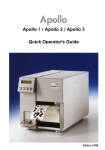



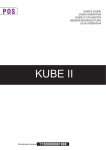
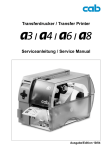
![LM 4.0_QuickStart_EURO [7] Languages.fm](http://vs1.manualzilla.com/store/data/006170771_1-f471c6a60f770fa9f17213cbf88d66dd-150x150.png)